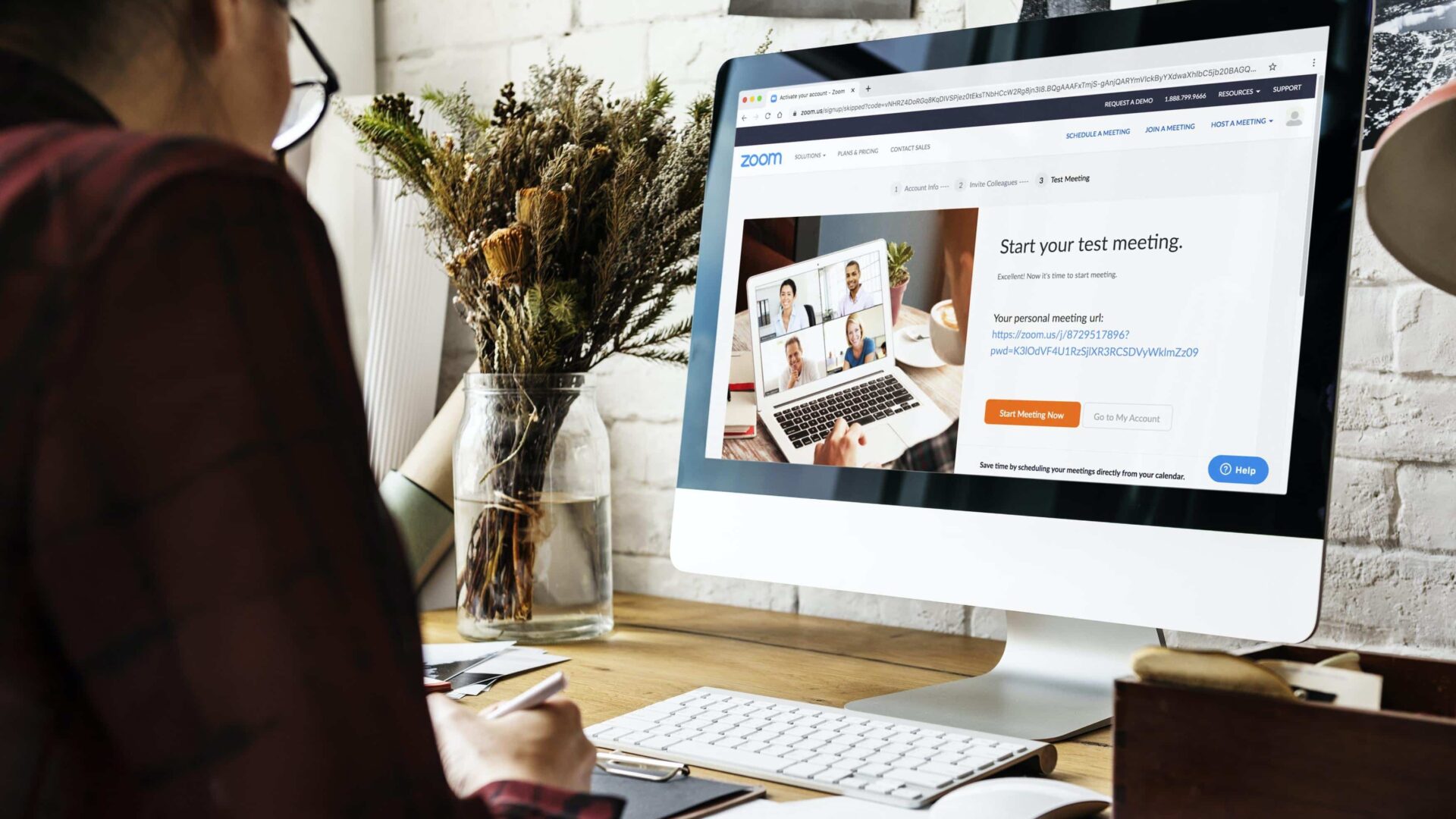O trabalho remoto parece consolidar-se durante a pandemia do coronavírus e certamente alterará as relações profissionais daqui para frente. Só no Brasil, cerca de 46% das empresas tiveram que adotar o regime home office como medida preventiva no combate ao vírus, de acordo com um levantamento realizado pela Fundação Instituto de Administração (FIA).
Em meio a este cenário, serviços de reuniões virtuais apresentaram grandes crescimentos. A Zoom, por exemplo, viu seus lucros líquidos aumentarem em 3.200% no segundo semestre deste ano, firmando-se como uma das principais plataformas para auxiliar o trabalho remoto.
Caso a sua empresa tenha sido uma das companhias que incorporaram o serviço da Zoom na rotina de seu expediente — ou esteja pensando em fazê-la —, é essencial que passos básicos como adicionar uma foto em seu perfil sejam adotados para proporcionar um aspecto “mais profissional” à sua conta.
O tutorial abaixo visa auxiliar os usuários que queiram adicionar ou alterar seus avatares na plataforma.
Dica: Caso faça o login por uma conta Google ou pelo Facebook, seu avatar será o mesmo da foto utilizada na rede escolhida. Contudo, o processo para alterar a foto de perfil segue o mesmo do passo a passo abaixo.
Adicionando/alterando a foto do perfil de sua conta Zoom pelo PC
1. Faça o login em sua conta no Zoom.

2. No canto superior esquerdo, acesse “Perfil” e clique em “Alterar”, localizado abaixo da imagem de perfil.
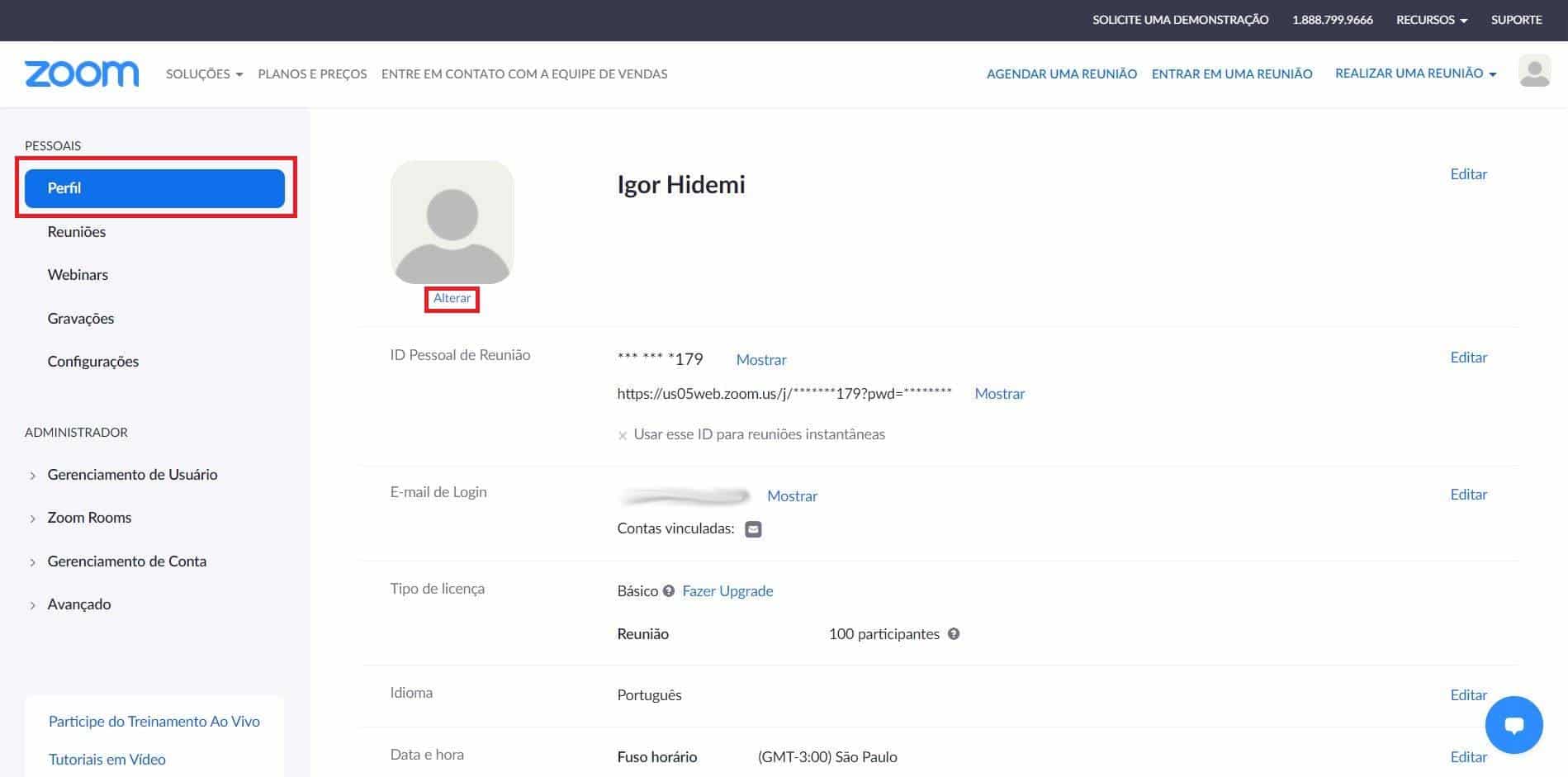
3. Clique em “Fazer upload” e carregue a foto de sua preferência. Ps: Ela deve ter menos de 2mb.
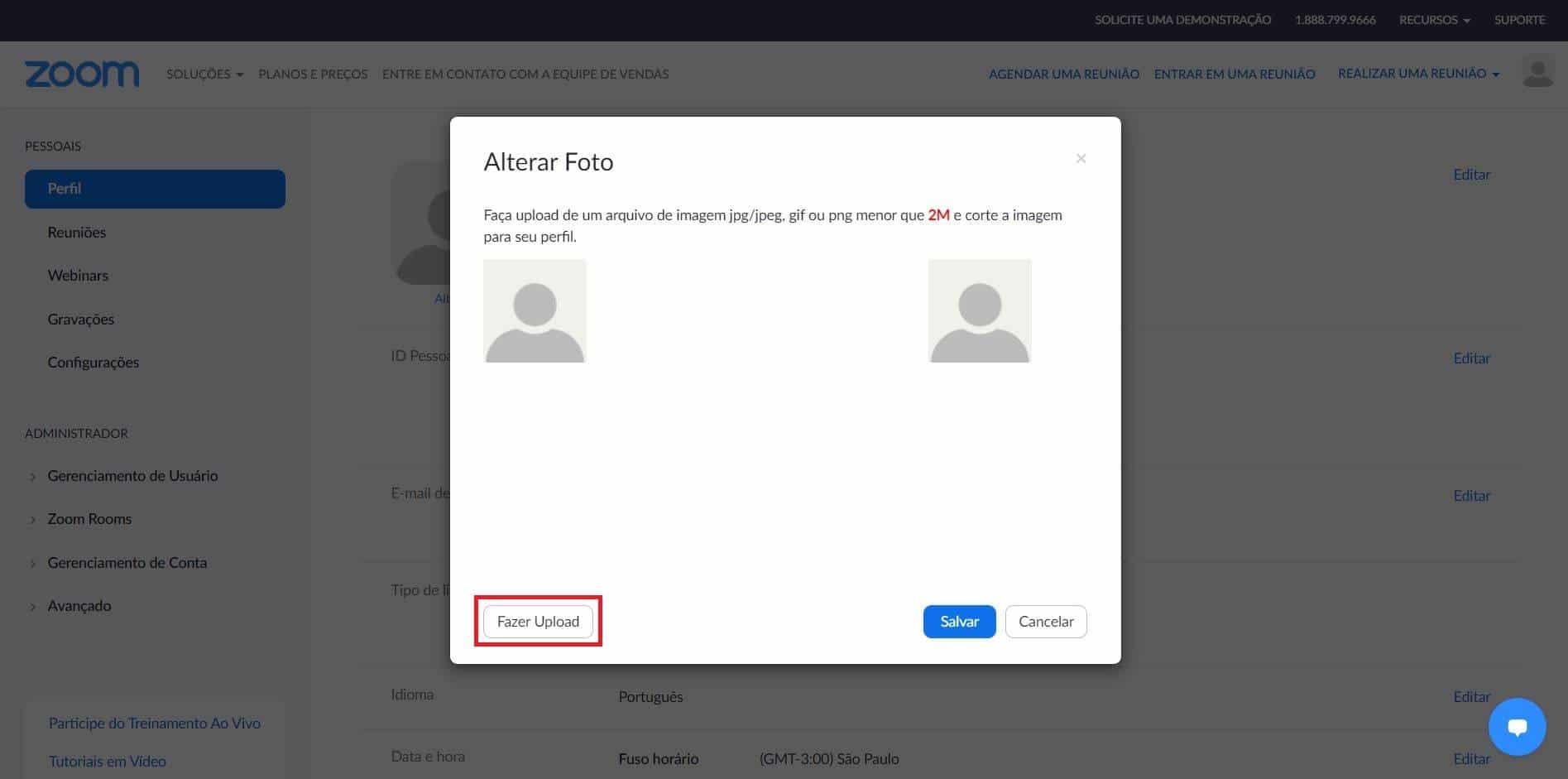
4. Ajuste o corte da imagem e clique em “Salvar”.
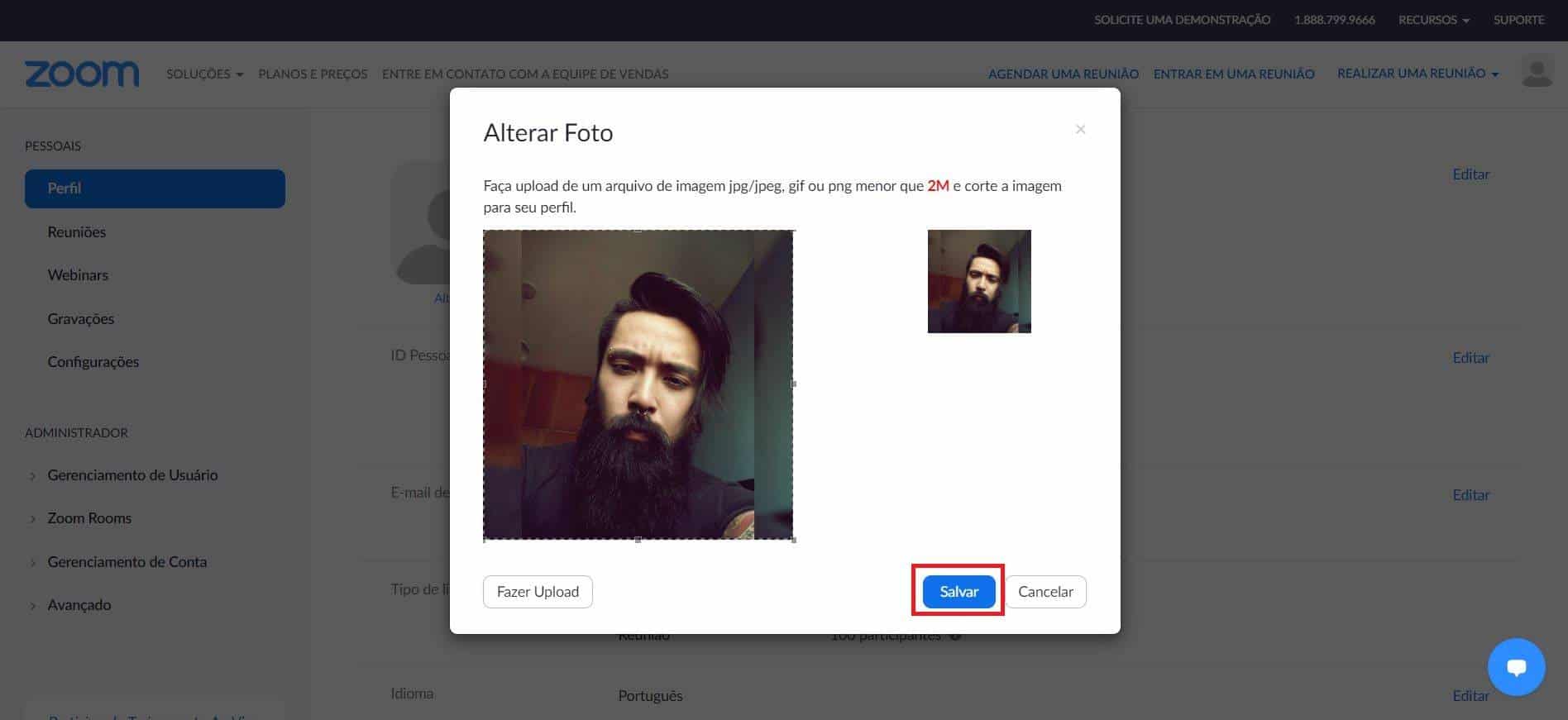
Adicionando/alterando a foto do perfil de sua conta Zoom pelo celular
1. Após ter feito o login em seu aplicativo Zoom, acesse “Configurações”, localizado no canto inferior direito.
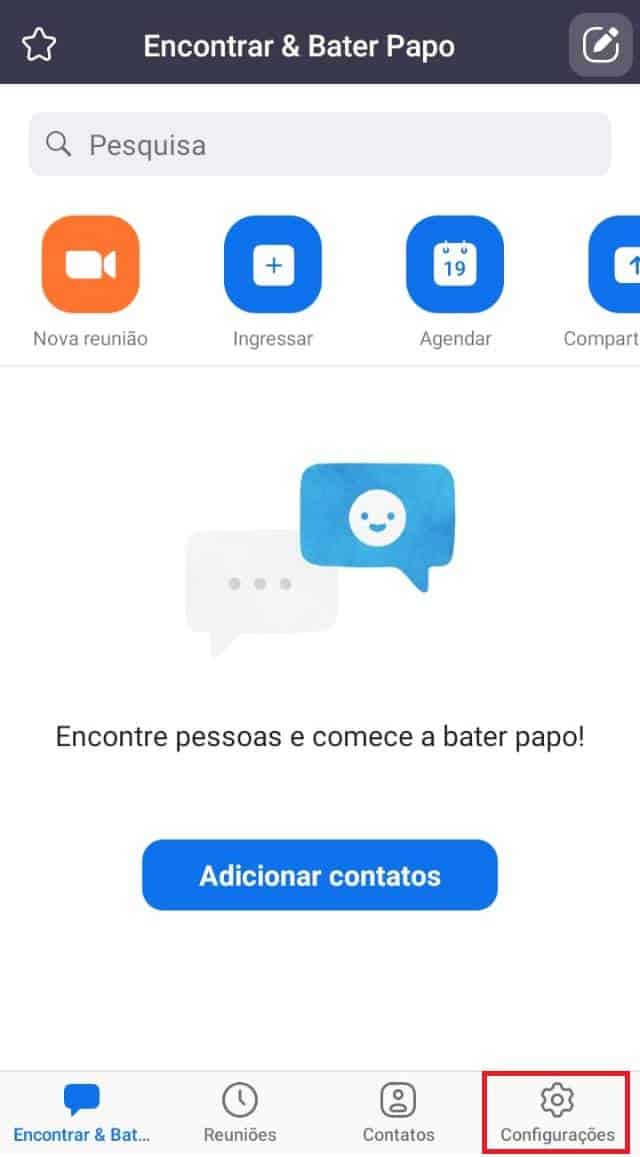
2. Toque sobre o seu perfil.
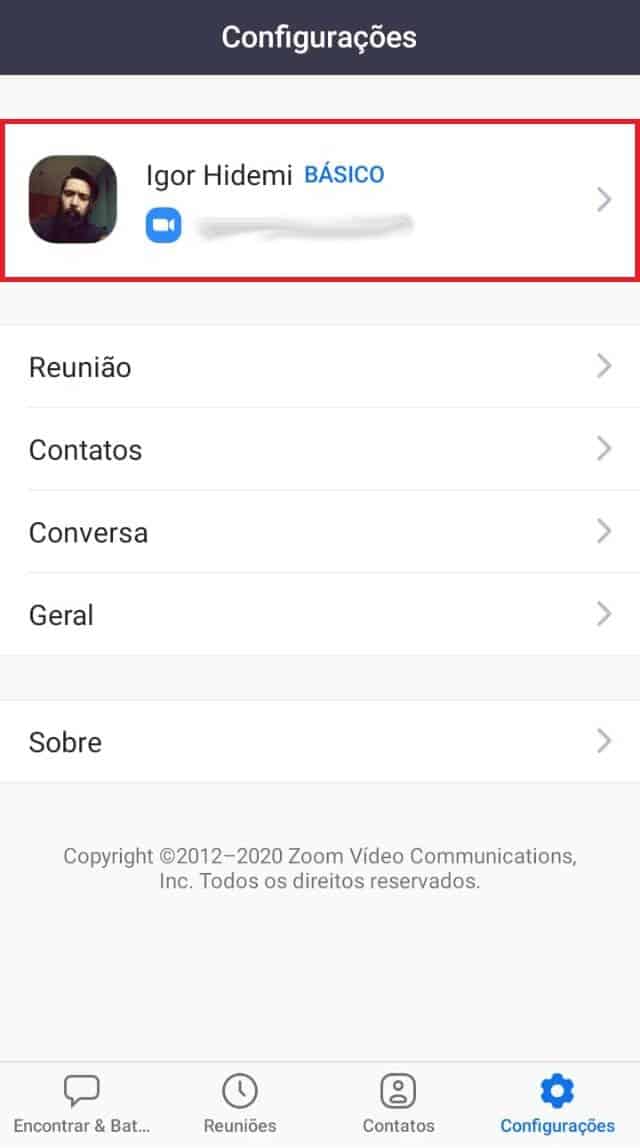
3. Vá em “Foto de Perfil”.
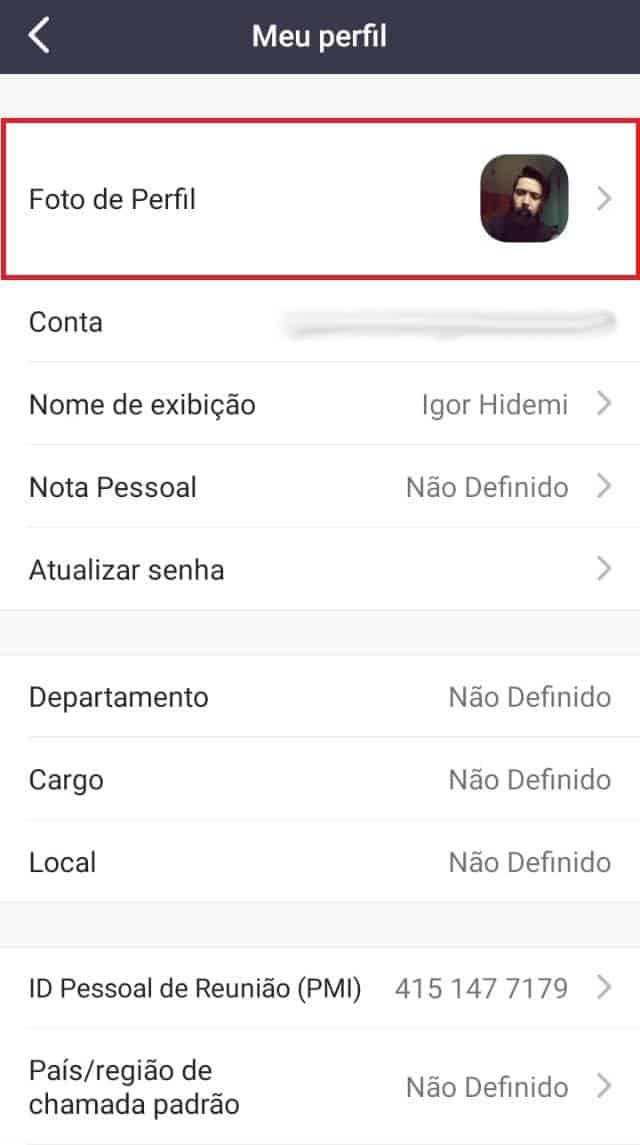
4. Clique em “Selecionar Foto” e escolha a imagem desejada. Ps: Não esqueça de permitir que o app acesse as fotos e mídias do seu dispositivo.
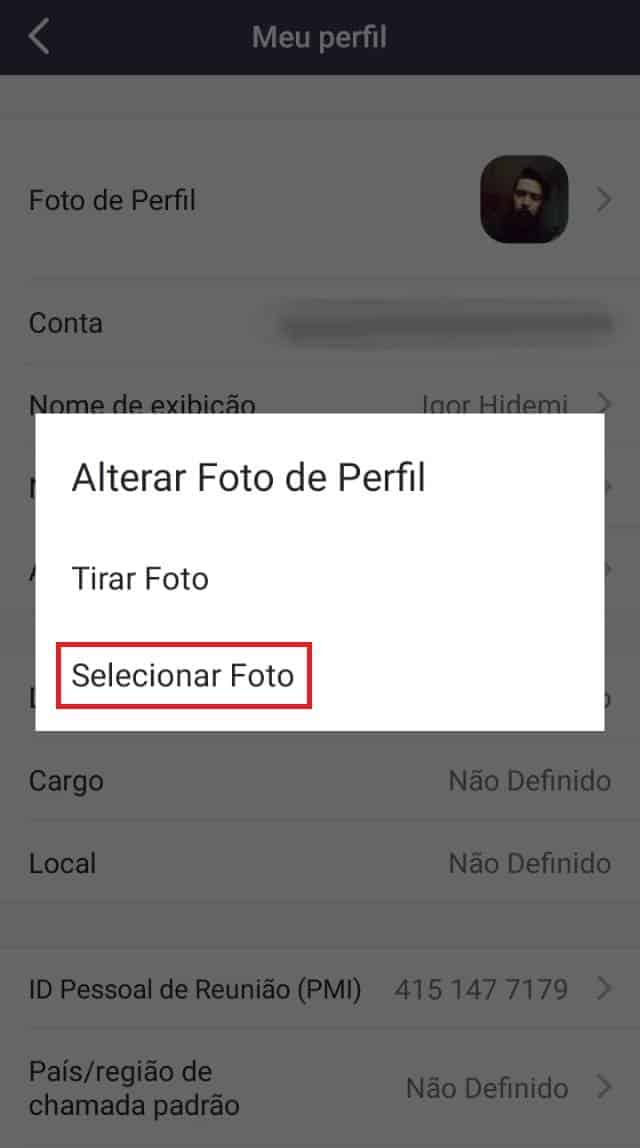
5. Ajuste o corte da imagem e clique em “Concluído”.
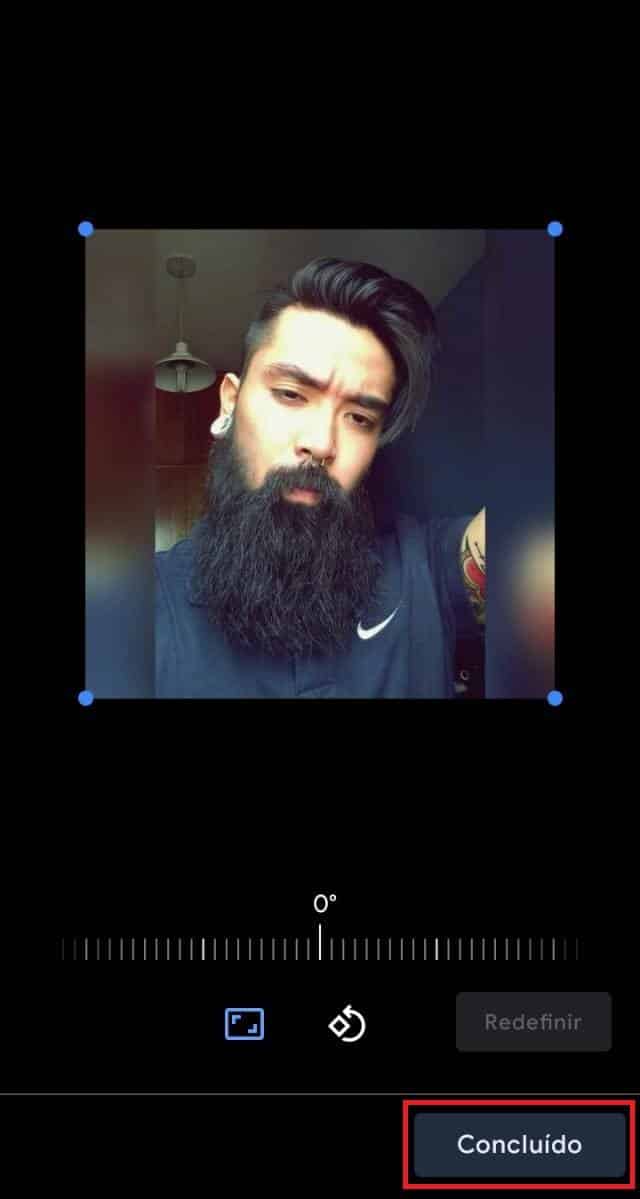
Pronto! Agora você aprendeu como dar um tom “mais profissional” ao colocar uma foto de perfil na sua conta Zoom. Boas reuniões!
Via: Zoom